ディスプレイを調整する方法

オンラインで糸を購入し、受け取ったときに参照画像と色が大幅に異なることに気付いたことはありませんか?幸いなことに、視覚的な不一致の最も一般的な理由は、モニターのキャリブレーションです。
ここ数年で、コンピュータやテレビのディスプレイの視覚的忠実度は劇的に向上しましたが、1 つ変わっていないことがあります。それは、さまざまな LCD/LED 画面のデフォルト設定が、画像の表示用に最適化されていないことです (具体的には、色の正確なレンダリング)。 )。
この欠点を修正するには、画面を調整する必要があります。そうですね、あなたは今、本当に技術的になろうとしていると思いますか?いいえ!幸いなことに、Windows と Macintosh (Linux も同様ですが、そのユーザーは常に技術に精通しています) オペレーティング システムには、使いやすい調整ツールが含まれています。Windows:ディスプレイの色を調整する
- アクセスするには、[コントロール パネル] > [システムとセキュリティ] > [画面] に移動します (または、Windows キー + R を押して、[実行] ボックスに「DCCW.exe」と入力します)。
Mac:ディスプレイ キャリブレーター アシスタント
- アクセスするには、[システム環境設定] > [ディスプレイ] > [色] に移動します。
ただし、最良の結果を得るには、キャリブレーション ツールを実行する前に、モニターがネイティブのディスプレイ解像度 (通常は 1360x768 (ラップトップ) または 1920x1080 (デスクトップ)) に設定されていることを確認してください。また、画面の電源を入れてから約 30 分後にツールを実行することをお勧めする人もいます。
PC と MAC の画面調整に関する全体的なガイドについては、この役立つCNET の記事 を参照してください。
タブレットやスマートフォンのディスプレイはキャリブレーションできません。ただし、主要なブランドで使用されている IPS パネルは、通常、コンピューターの対応するパネルよりも正確に色を表示します。場合によっては、明るさのスライダーをいじると違いが生じることがあります。たとえば、一部の表示では、100% の設定により、糸が実際よりも明るく表示されます。一部のデバイスでは、この問題を 75% 程度に設定することで回避できます。タブレットやスマートフォンが適切に色をレンダリングしていることを確認する 1 つの方法は、糸の画像を、たとえば調整したばかりのラップトップの画面に表示された画像と比較対照することです。見た目が大きく異なる場合は、キャリブレーションされたディスプレイと同等になるまで、タブレット/スマートフォンの明るさの設定を調整してみてください。
これで終わりです。キャリブレーションをお楽しみください。
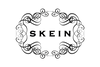

Leave a comment